Aktualisiert April 2024: Erhalten Sie keine Fehlermeldungen mehr und verlangsamen Sie Ihr System mit unserem Optimierungstool. Hol es dir jetzt unter diesen Link
- Laden Sie das Reparaturtool hier.
- Lassen Sie Ihren Computer scannen.
- Das Tool wird dann deinen Computer reparieren.
Apples iPhone und iPad nehmen jetzt Bilder im HEIF-Format auf, und diese Bilder haben die HEIC-Erweiterung. Windows unterstützt HEIC-Dateien standardmäßig nicht, es gibt jedoch eine Möglichkeit, sie trotzdem anzuzeigen oder in Standard-JPEG zu konvertieren.
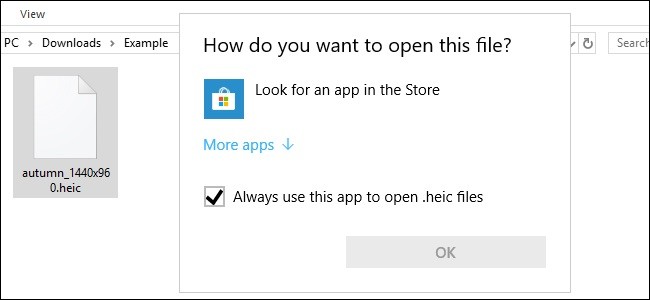
HEIC, ansonsten HEIF (High Efficiency Image Format), ist ein neues Bilddateiformat, das Apple bei der Veröffentlichung der iOS 11-Plattform in 2017 angekündigt hat. Apple hat dieses neue Format eingeführt, um JPEG auf seinen Mobiltelefonen zu ersetzen. Windows hat das neue Apple-Image-Format noch nicht vollständig übernommen, sodass seine nativen Anwendungen HEIC standardmäßig nicht vollständig unterstützen.
Sie können HEIC-Bilder jedoch mit zusätzlicher Software in Windows öffnen. Dies bedeutet, dass Sie HEIC-Dateien in Windows öffnen können, ohne sie in alternative Formate zu konvertieren.
Aktualisierung vom April 2024:
Sie können jetzt PC-Probleme verhindern, indem Sie dieses Tool verwenden, z. B. um Sie vor Dateiverlust und Malware zu schützen. Darüber hinaus ist es eine großartige Möglichkeit, Ihren Computer für maximale Leistung zu optimieren. Das Programm behebt mit Leichtigkeit häufig auftretende Fehler, die auf Windows-Systemen auftreten können – ohne stundenlange Fehlerbehebung, wenn Sie die perfekte Lösung zur Hand haben:
- Schritt 1: Laden Sie das PC Repair & Optimizer Tool herunter (Windows 10, 8, 7, XP, Vista - Microsoft Gold-zertifiziert).
- Schritt 2: Klicken Sie auf “Scan starten”, Um Windows-Registrierungsprobleme zu finden, die PC-Probleme verursachen könnten.
- Schritt 3: Klicken Sie auf “Repariere alles”Um alle Probleme zu beheben.
Warum HEIC-Dateien hervorragend sind:
- Etwa halb so groß wie JPG bei gleicher Qualität
- Kann mehrere Fotos in einer einzigen Datei speichern (ideal für Live- und Serienfotos).
- Unterstützt Transparenz wie GIF-Dateien
- Ermöglicht das Speichern von Bildänderungen wie Zuschneiden und Drehen, um sie abzubrechen.
- Unterstützt 16-Bit-Farben im Vergleich zu 8-Bit-JPG-Farben.
Live-Fotos, falls Sie sie noch nicht gehört haben, sind Fotos mit einer Wendung: Wenn Sie sie gedrückt halten (oder tief auf einem 3D-Touchscreen), wird das Foto lebendig und wie ein kurzes Video abgespielt.
Es ist interessant festzustellen, dass Google an einem Bildformat arbeitet, das die Dateigröße im Vergleich zu HEIC um 15% reduziert.
Windows 10 (aktualisiert April 2018)
Das 2018-Update vom April von Windows 10 erleichtert die Installation der Unterstützung für HEIC-Dateien.
Sobald Sie diese Version von Windows 10 aktualisiert haben, können Sie auf eine HEIC-Datei doppelklicken, um sie zu öffnen Windows Photo App. Klicken Sie in der Fotoanwendung auf den Link „Codecs aus dem Microsoft Store herunterladen“.
So aktivieren Sie die HEIF-Unterstützung unter Windows 10
Wenn die Erweiterungen auf Ihrem Gerät noch nicht verfügbar sind, enthält die Fotoanwendung einen Link, um sie im Microsoft Store abzurufen. Sie werden jedoch zu einer kostenpflichtigen Version der Erweiterungen weitergeleitet. Es ist jedoch möglich, diese Pakete mit verschiedenen Links kostenlos zu erhalten.
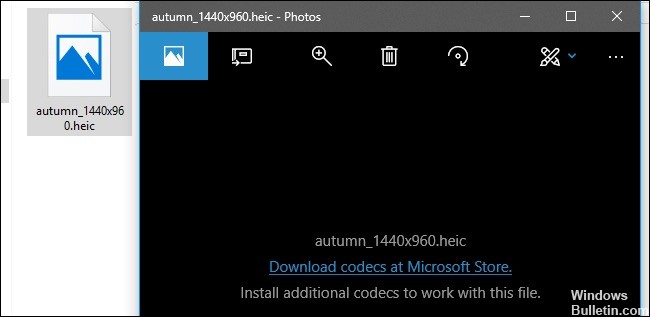
Hinweis: Ab Version 1809 sollte der HEVC-Codec automatisch auf Ihrem Gerät installiert werden. Ist dies jedoch nicht der Fall, können Sie die folgenden Schritte ausführen, um sie abzurufen. Wenn Sie bereits über den HEVC-Codec verfügen, müssen Sie nur den HEIF-Codec installieren.
Gehen Sie folgendermaßen vor, um Windows 10 HEIF-Unterstützung hinzuzufügen:
- Öffnen Sie den Webbrowser.
- Verwenden Sie diesen Microsoft Store-Link, um auf die HEVC-Erweiterung zuzugreifen.
- Klicken Sie auf die Schaltfläche Get.
- Klicken Sie auf die Schaltfläche Microsoft Store öffnen.
- Klicken Sie auf die Schaltfläche Installieren.
- Verwenden Sie diesen Microsoft Store-Link, um auf die HEIF-Erweiterung zuzugreifen.
- Klicken Sie auf die Schaltfläche Get.
- Klicken Sie auf die Schaltfläche Microsoft Store öffnen.
- Klicken Sie auf die Schaltfläche Installieren.
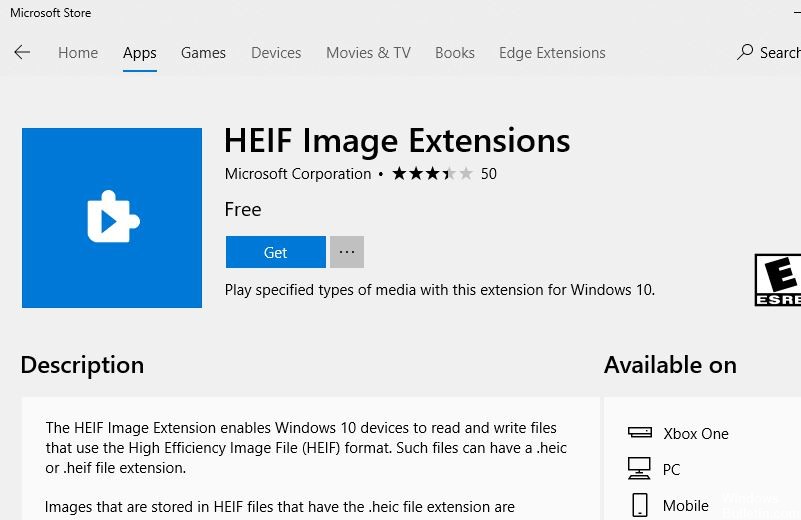
Nach Abschluss der Schritte sollten Sie in der Lage sein, die mit dem HEIF-Container codierten Dateien mit Fotos oder einer anderen kompatiblen Anwendung wie Microsoft Paint anzuzeigen.
https://www.microsoft.com/en-us/p/heif-image-extensions/9pmmsr1cgpwg?activetab=pivot:overviewtab
Expertentipp: Dieses Reparaturtool scannt die Repositorys und ersetzt beschädigte oder fehlende Dateien, wenn keine dieser Methoden funktioniert hat. Es funktioniert in den meisten Fällen gut, wenn das Problem auf eine Systembeschädigung zurückzuführen ist. Dieses Tool optimiert auch Ihr System, um die Leistung zu maximieren. Es kann per heruntergeladen werden Mit einem Klick hier

CCNA, Webentwickler, PC-Problembehandlung
Ich bin ein Computerenthusiast und ein praktizierender IT-Fachmann. Ich habe jahrelange Erfahrung in der Computerprogrammierung, Fehlerbehebung und Reparatur von Hardware. Ich spezialisiere mich auf Webentwicklung und Datenbankdesign. Ich habe auch eine CCNA-Zertifizierung für Netzwerkdesign und Fehlerbehebung.

